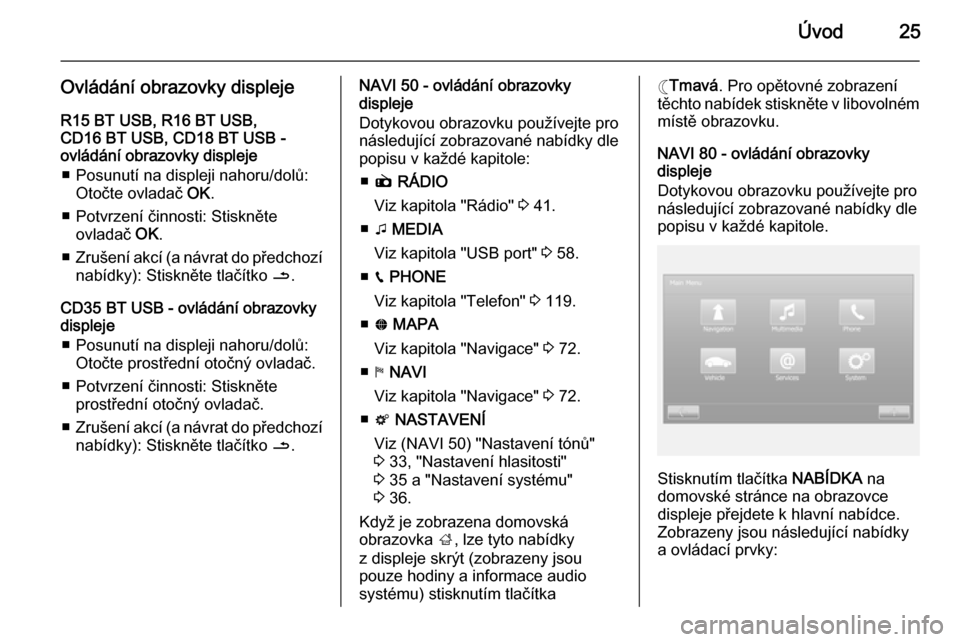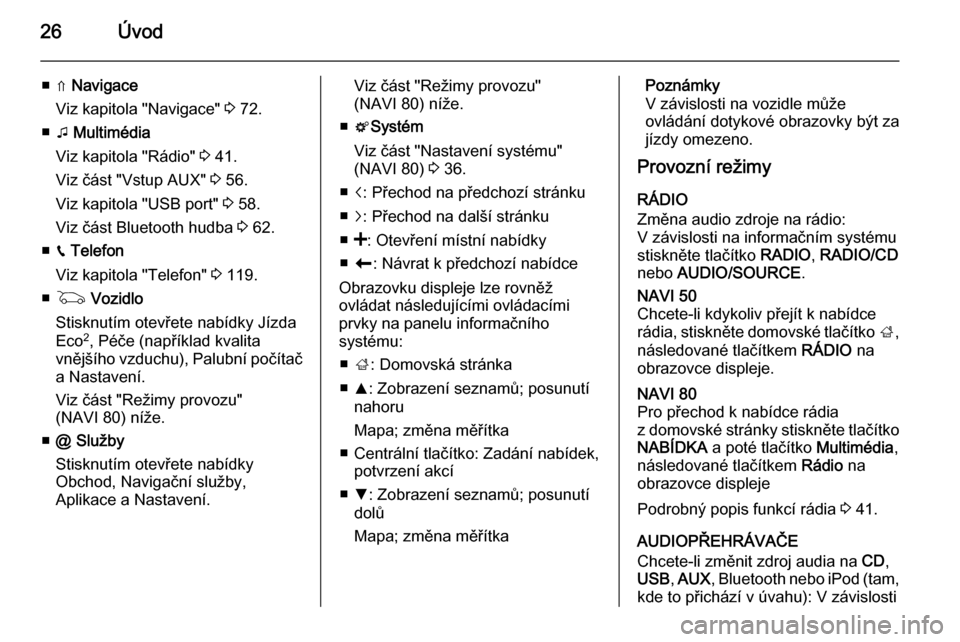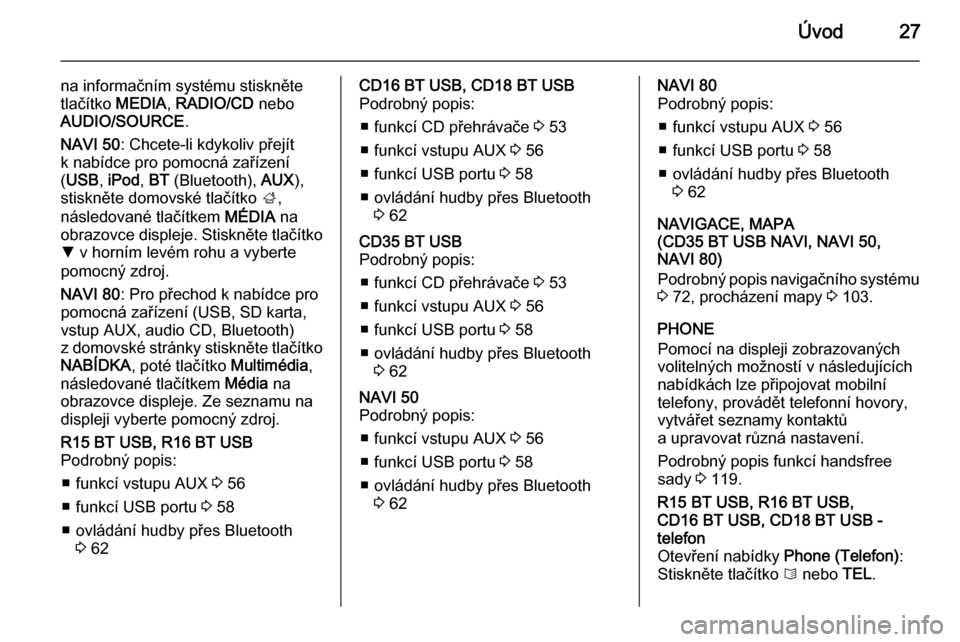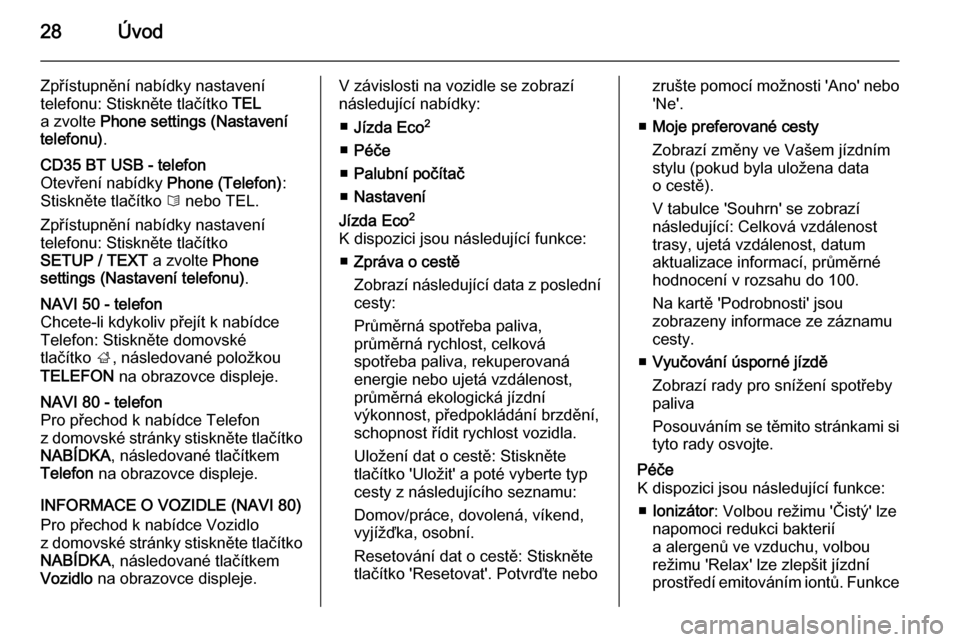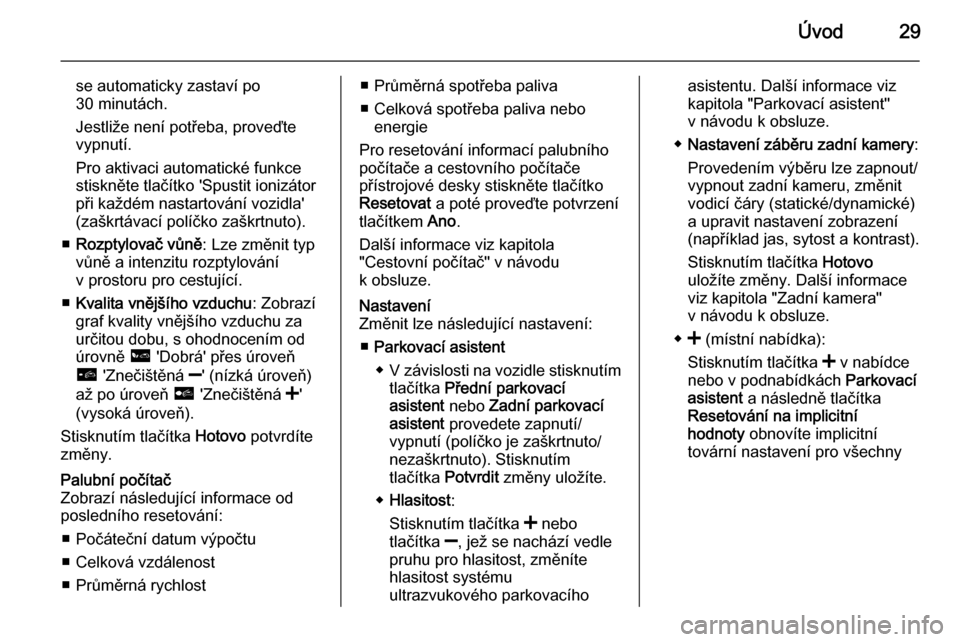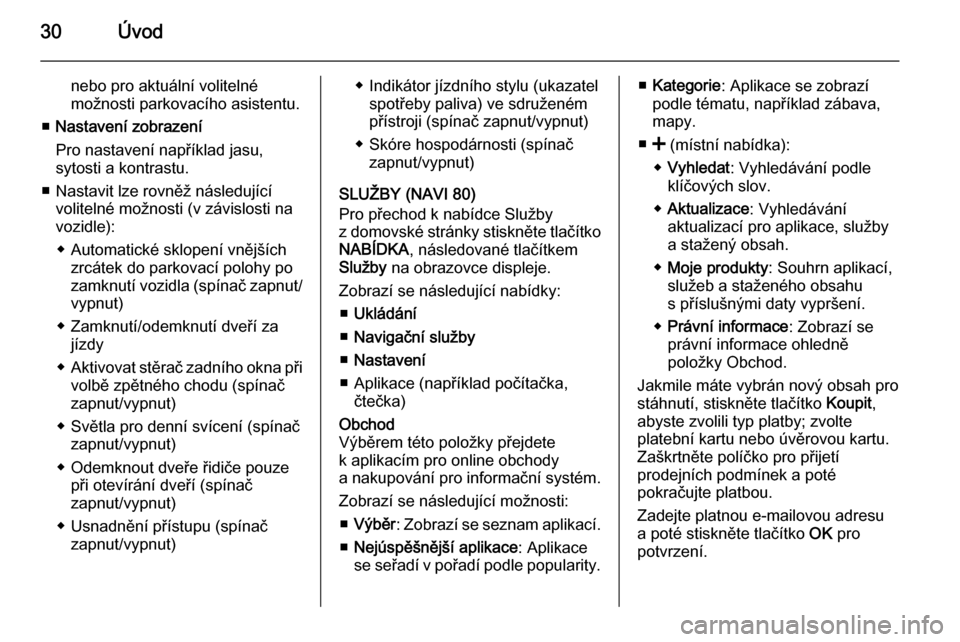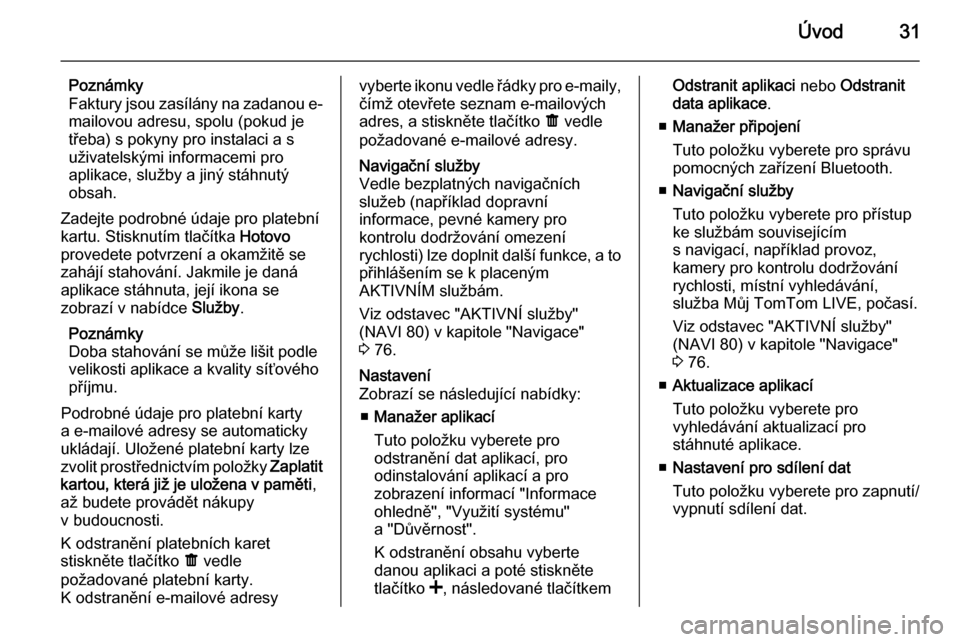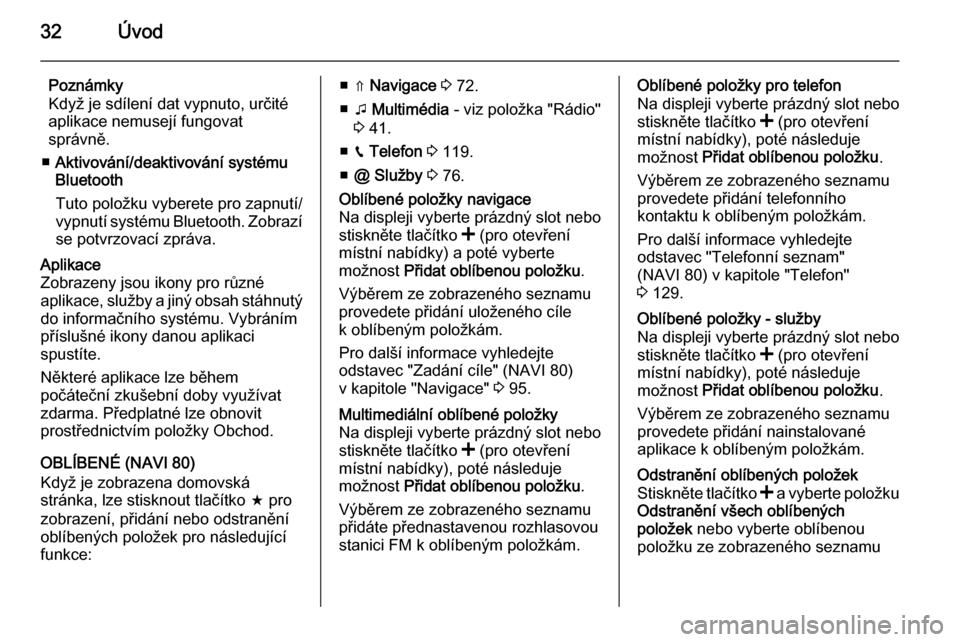Page 25 of 145
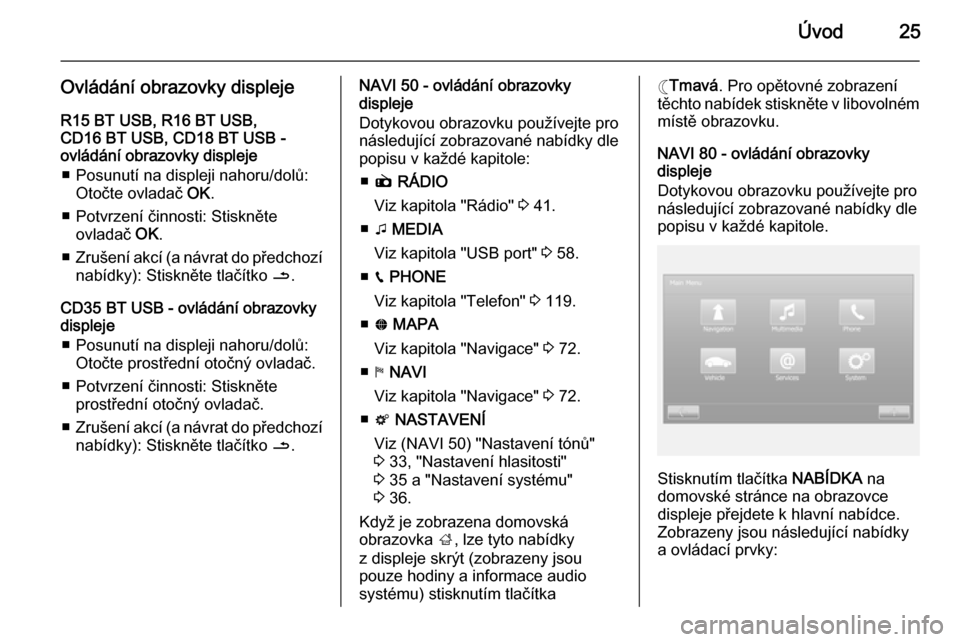
Úvod25
Ovládání obrazovky displejeR15 BT USB, R16 BT USB,
CD16 BT USB, CD18 BT USB -
ovládání obrazovky displeje
■ Posunutí na displeji nahoru/dolů: Otočte ovladač OK.
■ Potvrzení činnosti: Stiskněte ovladač OK.
■ Zrušení akcí (a návrat do předchozí
nabídky): Stiskněte tlačítko /.
CD35 BT USB - ovládání obrazovky
displeje
■ Posunutí na displeji nahoru/dolů: Otočte prostřední otočný ovladač.
■ Potvrzení činnosti: Stiskněte prostřední otočný ovladač.
■ Zrušení akcí (a návrat do předchozí
nabídky): Stiskněte tlačítko /.NAVI 50 - ovládání obrazovky
displeje
Dotykovou obrazovku používejte pro
následující zobrazované nabídky dle
popisu v každé kapitole:
■ è RÁDIO
Viz kapitola "Rádio" 3 41.
■ t MEDIA
Viz kapitola "USB port" 3 58.
■ g PHONE
Viz kapitola "Telefon" 3 119.
■ F MAPA
Viz kapitola "Navigace" 3 72.
■ y NAVI
Viz kapitola "Navigace" 3 72.
■ t NASTAVENÍ
Viz (NAVI 50) "Nastavení tónů"
3 33, "Nastavení hlasitosti"
3 35 a "Nastavení systému"
3 36.
Když je zobrazena domovská
obrazovka ;, lze tyto nabídky
z displeje skrýt (zobrazeny jsou
pouze hodiny a informace audio
systému) stisknutím tlačítka☾ Tmavá . Pro opětovné zobrazení
těchto nabídek stiskněte v libovolném místě obrazovku.
NAVI 80 - ovládání obrazovky
displeje
Dotykovou obrazovku používejte pro
následující zobrazované nabídky dle
popisu v každé kapitole.
Stisknutím tlačítka NABÍDKA na
domovské stránce na obrazovce
displeje přejdete k hlavní nabídce.
Zobrazeny jsou následující nabídky
a ovládací prvky:
Page 26 of 145
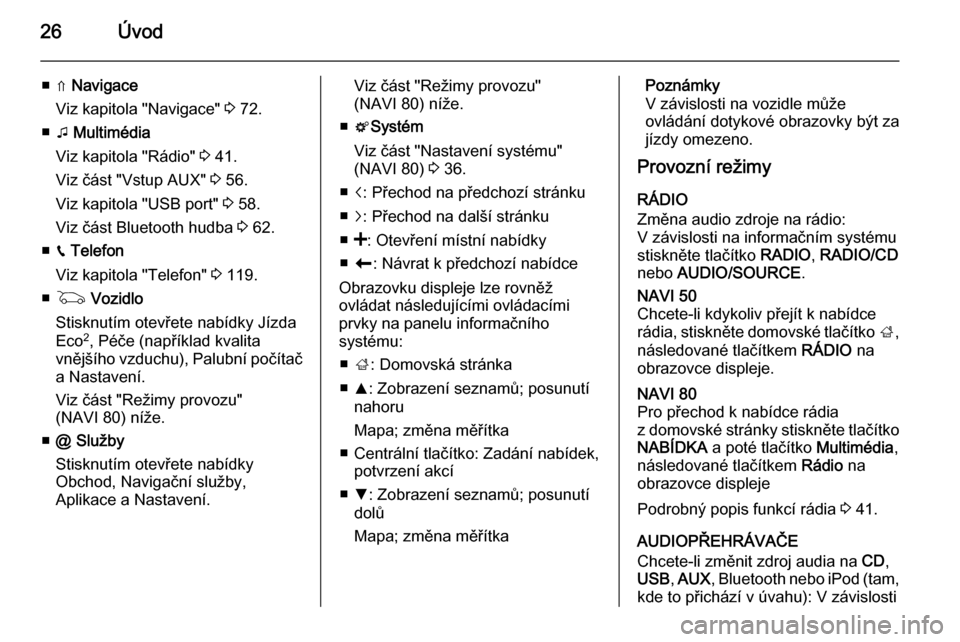
26Úvod
■ ⇑ Navigace
Viz kapitola "Navigace" 3 72.
■ t Multimédia
Viz kapitola "Rádio" 3 41.
Viz část "Vstup AUX" 3 56.
Viz kapitola "USB port" 3 58.
Viz část Bluetooth hudba 3 62.
■ g Telefon
Viz kapitola "Telefon" 3 119.
■ G Vozidlo
Stisknutím otevřete nabídky Jízda
Eco 2
, Péče (například kvalita
vnějšího vzduchu), Palubní počítač
a Nastavení.
Viz část "Režimy provozu"
(NAVI 80) níže.
■ @ Služby
Stisknutím otevřete nabídky
Obchod, Navigační služby,
Aplikace a Nastavení.Viz část "Režimy provozu"
(NAVI 80) níže.
■ t Systém
Viz část "Nastavení systému"
(NAVI 80) 3 36.
■ i: Přechod na předchozí stránku
■ j: Přechod na další stránku
■ <: Otevření místní nabídky
■ r : Návrat k předchozí nabídce
Obrazovku displeje lze rovněž
ovládat následujícími ovládacími prvky na panelu informačního
systému:
■ ; : Domovská stránka
■ R: Zobrazení seznamů; posunutí
nahoru
Mapa; změna měřítka
■ Centrální tlačítko: Zadání nabídek, potvrzení akcí
■ S: Zobrazení seznamů; posunutí
dolů
Mapa; změna měřítkaPoznámky
V závislosti na vozidle může ovládání dotykové obrazovky být za
jízdy omezeno.
Provozní režimy
RÁDIO
Změna audio zdroje na rádio:
V závislosti na informačním systému
stiskněte tlačítko RADIO, RADIO/CD
nebo AUDIO/SOURCE .NAVI 50
Chcete-li kdykoliv přejít k nabídce
rádia, stiskněte domovské tlačítko ;,
následované tlačítkem RÁDIO na
obrazovce displeje.NAVI 80
Pro přechod k nabídce rádia
z domovské stránky stiskněte tlačítko NABÍDKA a poté tlačítko Multimédia,
následované tlačítkem Rádio na
obrazovce displeje
Podrobný popis funkcí rádia 3 41.
AUDIOPŘEHRÁVAČE
Chcete-li změnit zdroj audia na CD,
USB , AUX , Bluetooth nebo iPod (tam,
kde to přichází v úvahu): V závislosti
Page 27 of 145
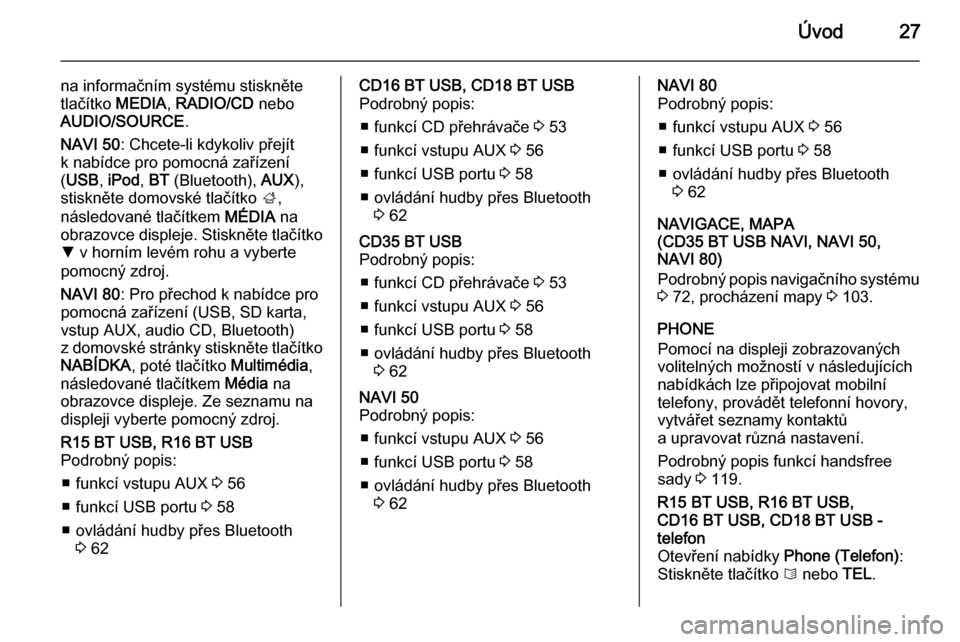
Úvod27
na informačním systému stiskněte
tlačítko MEDIA, RADIO/CD nebo
AUDIO/SOURCE .
NAVI 50 : Chcete-li kdykoliv přejít
k nabídce pro pomocná zařízení
( USB , iPod , BT (Bluetooth), AUX),
stiskněte domovské tlačítko ;,
následované tlačítkem MÉDIA na
obrazovce displeje. Stiskněte tlačítko S v horním levém rohu a vyberte
pomocný zdroj.
NAVI 80 : Pro přechod k nabídce pro
pomocná zařízení (USB, SD karta,
vstup AUX, audio CD, Bluetooth)
z domovské stránky stiskněte tlačítko
NABÍDKA , poté tlačítko Multimédia,
následované tlačítkem Média na
obrazovce displeje. Ze seznamu na
displeji vyberte pomocný zdroj.R15 BT USB, R16 BT USB
Podrobný popis:
■ funkcí vstupu AUX 3 56
■ funkcí USB portu 3 58
■ ovládání hudby přes Bluetooth 3 62CD16 BT USB, CD18 BT USB
Podrobný popis:
■ funkcí CD přehrávače 3 53
■ funkcí vstupu AUX 3 56
■ funkcí USB portu 3 58
■ ovládání hudby přes Bluetooth 3 62CD35 BT USB
Podrobný popis:
■ funkcí CD přehrávače 3 53
■ funkcí vstupu AUX 3 56
■ funkcí USB portu 3 58
■ ovládání hudby přes Bluetooth 3 62NAVI 50
Podrobný popis:
■ funkcí vstupu AUX 3 56
■ funkcí USB portu 3 58
■ ovládání hudby přes Bluetooth 3 62NAVI 80
Podrobný popis:
■ funkcí vstupu AUX 3 56
■ funkcí USB portu 3 58
■ ovládání hudby přes Bluetooth 3 62
NAVIGACE, MAPA
(CD35 BT USB NAVI, NAVI 50,
NAVI 80)
Podrobný popis navigačního systému
3 72, procházení mapy 3 103.
PHONE
Pomocí na displeji zobrazovaných
volitelných možností v následujících
nabídkách lze připojovat mobilní
telefony, provádět telefonní hovory,
vytvářet seznamy kontaktů
a upravovat různá nastavení.
Podrobný popis funkcí handsfree
sady 3 119.R15 BT USB, R16 BT USB,
CD16 BT USB, CD18 BT USB -
telefon
Otevření nabídky Phone (Telefon):
Stiskněte tlačítko 6 nebo TEL.
Page 28 of 145
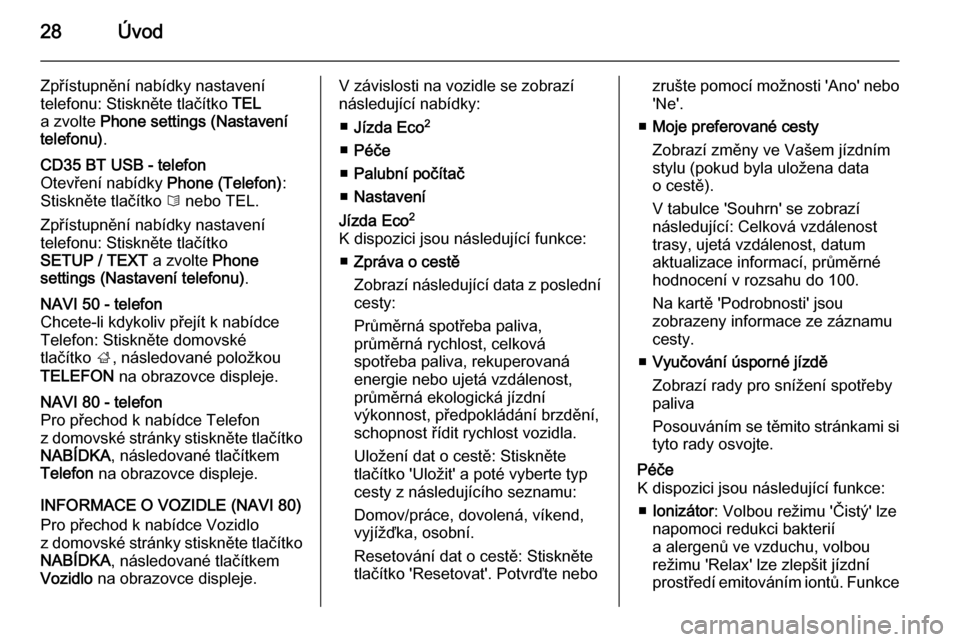
28Úvod
Zpřístupnění nabídky nastavení
telefonu: Stiskněte tlačítko TEL
a zvolte Phone settings (Nastavení
telefonu) .CD35 BT USB - telefon
Otevření nabídky Phone (Telefon):
Stiskněte tlačítko 6 nebo TEL.
Zpřístupnění nabídky nastavení
telefonu: Stiskněte tlačítko
SETUP / TEXT a zvolte Phone
settings (Nastavení telefonu) .NAVI 50 - telefon
Chcete-li kdykoliv přejít k nabídce
Telefon: Stiskněte domovské
tlačítko ;, následované položkou
TELEFON na obrazovce displeje.NAVI 80 - telefon
Pro přechod k nabídce Telefon
z domovské stránky stiskněte tlačítko NABÍDKA , následované tlačítkem
Telefon na obrazovce displeje.
INFORMACE O VOZIDLE (NAVI 80)
Pro přechod k nabídce Vozidlo
z domovské stránky stiskněte tlačítko
NABÍDKA , následované tlačítkem
Vozidlo na obrazovce displeje.
V závislosti na vozidle se zobrazí
následující nabídky:
■ Jízda Eco 2
■ Péče
■ Palubní počítač
■ NastaveníJízda Eco 2
K dispozici jsou následující funkce: ■ Zpráva o cestě
Zobrazí následující data z poslední
cesty:
Průměrná spotřeba paliva,
průměrná rychlost, celková
spotřeba paliva, rekuperovaná
energie nebo ujetá vzdálenost,
průměrná ekologická jízdní
výkonnost, předpokládání brzdění,
schopnost řídit rychlost vozidla.
Uložení dat o cestě: Stiskněte
tlačítko 'Uložit' a poté vyberte typ
cesty z následujícího seznamu:
Domov/práce, dovolená, víkend,
vyjížďka, osobní.
Resetování dat o cestě: Stiskněte
tlačítko 'Resetovat'. Potvrďte nebozrušte pomocí možnosti 'Ano' nebo 'Ne'.
■ Moje preferované cesty
Zobrazí změny ve Vašem jízdním
stylu (pokud byla uložena data
o cestě).
V tabulce 'Souhrn' se zobrazí
následující: Celková vzdálenost
trasy, ujetá vzdálenost, datum
aktualizace informací, průměrné
hodnocení v rozsahu do 100.
Na kartě 'Podrobnosti' jsou
zobrazeny informace ze záznamu
cesty.
■ Vyučování úsporné jízdě
Zobrazí rady pro snížení spotřeby
paliva
Posouváním se těmito stránkami si tyto rady osvojte.Péče
K dispozici jsou následující funkce:
■ Ionizátor : Volbou režimu 'Čistý' lze
napomoci redukci bakterií
a alergenů ve vzduchu, volbou
režimu 'Relax' lze zlepšit jízdní
prostředí emitováním iontů. Funkce
Page 29 of 145
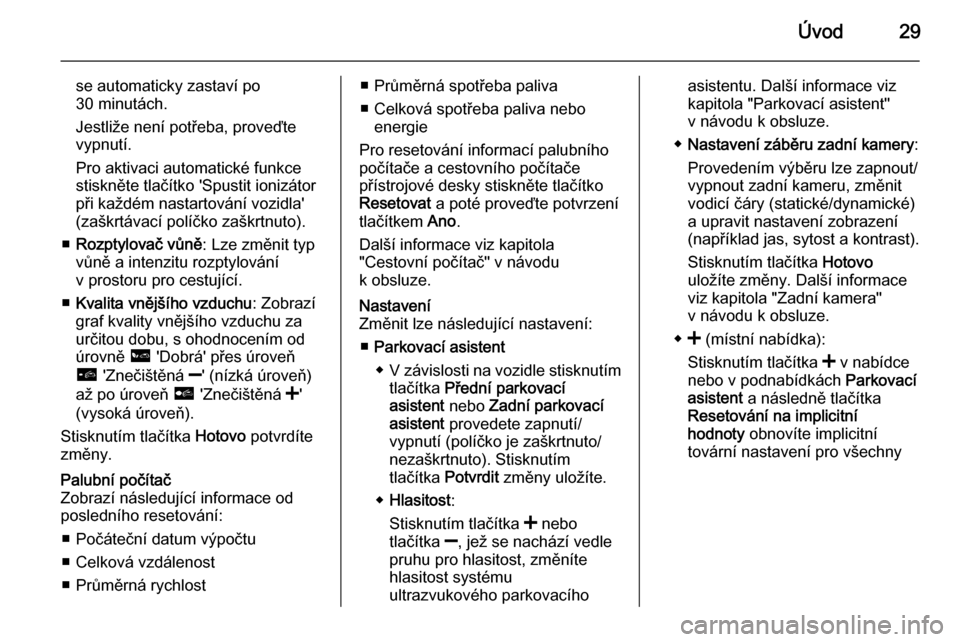
Úvod29
se automaticky zastaví po
30 minutách.
Jestliže není potřeba, proveďte
vypnutí.
Pro aktivaci automatické funkce stiskněte tlačítko 'Spustit ionizátor
při každém nastartování vozidla'
(zaškrtávací políčko zaškrtnuto).
■ Rozptylovač vůně : Lze změnit typ
vůně a intenzitu rozptylování
v prostoru pro cestující.
■ Kvalita vnějšího vzduchu : Zobrazí
graf kvality vnějšího vzduchu za určitou dobu, s ohodnocením od
úrovně ô 'Dobrá' přes úroveň
õ 'Znečištěná ]' (nízká úroveň)
až po úroveň ö 'Znečištěná <'
(vysoká úroveň).
Stisknutím tlačítka Hotovo potvrdíte
změny.Palubní počítač
Zobrazí následující informace od posledního resetování:
■ Počáteční datum výpočtu
■ Celková vzdálenost
■ Průměrná rychlost■ Průměrná spotřeba paliva
■ Celková spotřeba paliva nebo energie
Pro resetování informací palubního
počítače a cestovního počítače
přístrojové desky stiskněte tlačítko
Resetovat a poté proveďte potvrzení
tlačítkem Ano.
Další informace viz kapitola
"Cestovní počítač" v návodu
k obsluze.Nastavení
Změnit lze následující nastavení:
■ Parkovací asistent
◆ V závislosti na vozidle stisknutím
tlačítka Přední parkovací
asistent nebo Zadní parkovací
asistent provedete zapnutí/
vypnutí (políčko je zaškrtnuto/
nezaškrtnuto). Stisknutím
tlačítka Potvrdit změny uložíte.
◆ Hlasitost :
Stisknutím tlačítka < nebo
tlačítka ], jež se nachází vedle
pruhu pro hlasitost, změníte
hlasitost systému
ultrazvukového parkovacíhoasistentu. Další informace viz
kapitola "Parkovací asistent"
v návodu k obsluze.
◆ Nastavení záběru zadní kamery :
Provedením výběru lze zapnout/
vypnout zadní kameru, změnit
vodicí čáry (statické/dynamické)
a upravit nastavení zobrazení
(například jas, sytost a kontrast).
Stisknutím tlačítka Hotovo
uložíte změny. Další informace
viz kapitola "Zadní kamera"
v návodu k obsluze.
◆ < (místní nabídka):
Stisknutím tlačítka < v nabídce
nebo v podnabídkách Parkovací
asistent a následně tlačítka
Resetování na implicitní
hodnoty obnovíte implicitní
tovární nastavení pro všechny
Page 30 of 145
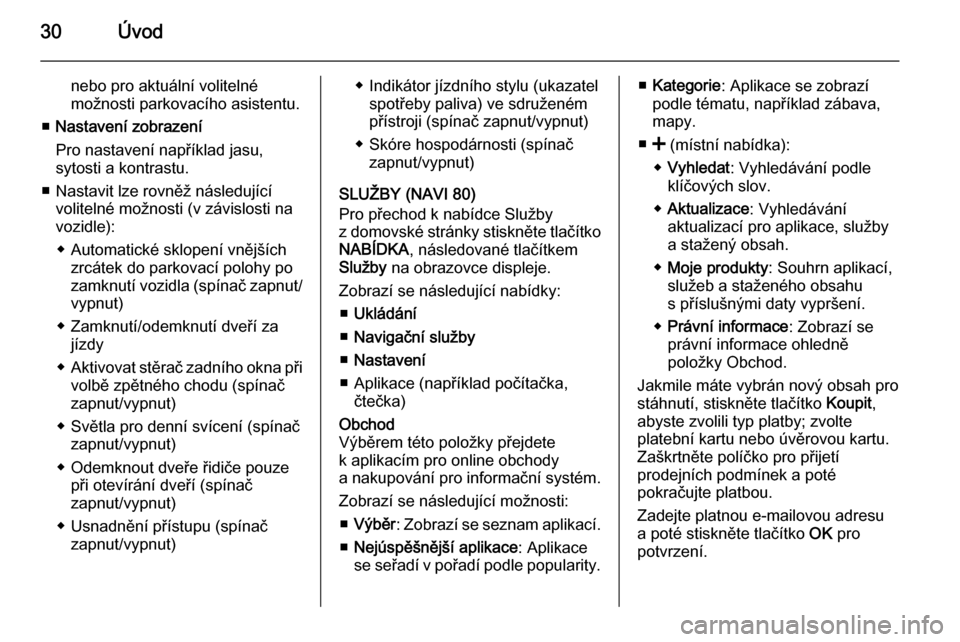
30Úvod
nebo pro aktuální volitelné
možnosti parkovacího asistentu.
■ Nastavení zobrazení
Pro nastavení například jasu,
sytosti a kontrastu.
■ Nastavit lze rovněž následující volitelné možnosti (v závislosti na
vozidle):
◆ Automatické sklopení vnějších zrcátek do parkovací polohy po
zamknutí vozidla (spínač zapnut/ vypnut)
◆ Zamknutí/odemknutí dveří za jízdy
◆ Aktivovat stěrač zadního okna při
volbě zpětného chodu (spínač
zapnut/vypnut)
◆ Světla pro denní svícení (spínač zapnut/vypnut)
◆ Odemknout dveře řidiče pouze při otevírání dveří (spínač
zapnut/vypnut)
◆ Usnadnění přístupu (spínač zapnut/vypnut)◆ Indikátor jízdního stylu (ukazatelspotřeby paliva) ve sdruženém
přístroji (spínač zapnut/vypnut)
◆ Skóre hospodárnosti (spínač zapnut/vypnut)
SLUŽBY (NAVI 80)
Pro přechod k nabídce Služby
z domovské stránky stiskněte tlačítko
NABÍDKA , následované tlačítkem
Služby na obrazovce displeje.
Zobrazí se následující nabídky: ■ Ukládání
■ Navigační služby
■ Nastavení
■ Aplikace (například počítačka, čtečka)Obchod
Výběrem této položky přejdete
k aplikacím pro online obchody
a nakupování pro informační systém.
Zobrazí se následující možnosti: ■ Výběr : Zobrazí se seznam aplikací.
■ Nejúspěšnější aplikace : Aplikace
se seřadí v pořadí podle popularity.■ Kategorie : Aplikace se zobrazí
podle tématu, například zábava,
mapy.
■ < (místní nabídka):
◆ Vyhledat : Vyhledávání podle
klíčových slov.
◆ Aktualizace : Vyhledávání
aktualizací pro aplikace, služby
a stažený obsah.
◆ Moje produkty : Souhrn aplikací,
služeb a staženého obsahu
s příslušnými daty vypršení.
◆ Právní informace : Zobrazí se
právní informace ohledně
položky Obchod.
Jakmile máte vybrán nový obsah pro
stáhnutí, stiskněte tlačítko Koupit,
abyste zvolili typ platby; zvolte
platební kartu nebo úvěrovou kartu.
Zaškrtněte políčko pro přijetí
prodejních podmínek a poté
pokračujte platbou.
Zadejte platnou e-mailovou adresu
a poté stiskněte tlačítko OK pro
potvrzení.
Page 31 of 145
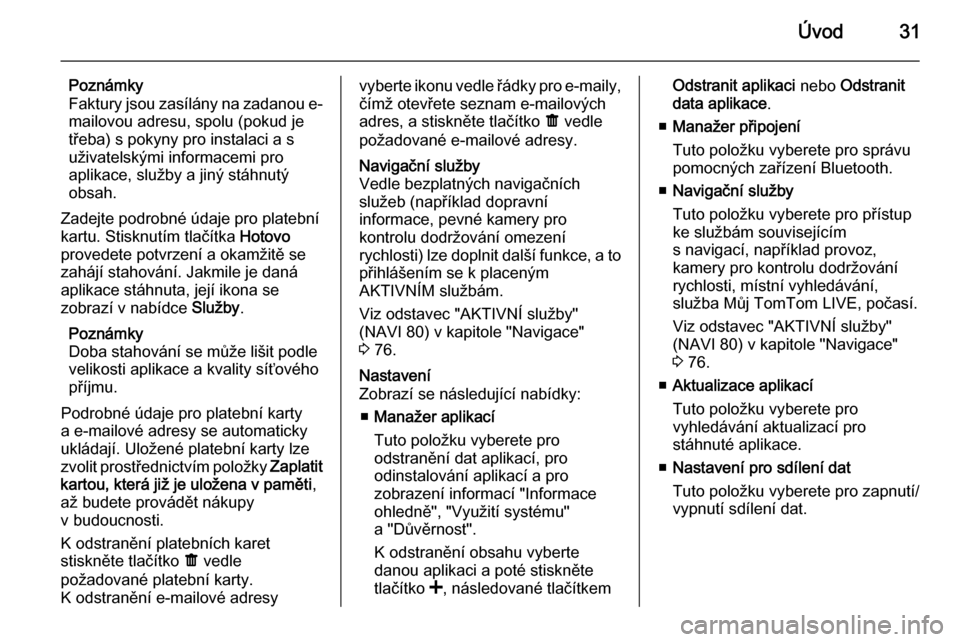
Úvod31
Poznámky
Faktury jsou zasílány na zadanou e- mailovou adresu, spolu (pokud je
třeba) s pokyny pro instalaci a s uživatelskými informacemi pro
aplikace, služby a jiný stáhnutý
obsah.
Zadejte podrobné údaje pro platební
kartu. Stisknutím tlačítka Hotovo
provedete potvrzení a okamžitě se
zahájí stahování. Jakmile je daná
aplikace stáhnuta, její ikona se
zobrazí v nabídce Služby.
Poznámky
Doba stahování se může lišit podle
velikosti aplikace a kvality síťového
příjmu.
Podrobné údaje pro platební karty
a e-mailové adresy se automaticky
ukládají. Uložené platební karty lze
zvolit prostřednictvím položky Zaplatit
kartou, která již je uložena v paměti ,
až budete provádět nákupy
v budoucnosti.
K odstranění platebních karet
stiskněte tlačítko ë vedle
požadované platební karty. K odstranění e-mailové adresyvyberte ikonu vedle řádky pro e-maily, čímž otevřete seznam e-mailových
adres, a stiskněte tlačítko ë vedle
požadované e-mailové adresy.Navigační služby
Vedle bezplatných navigačních služeb (například dopravní
informace, pevné kamery pro
kontrolu dodržování omezení
rychlosti) lze doplnit další funkce, a to
přihlášením se k placeným
AKTIVNÍM službám.
Viz odstavec "AKTIVNÍ služby"
(NAVI 80) v kapitole "Navigace"
3 76.Nastavení
Zobrazí se následující nabídky:
■ Manažer aplikací
Tuto položku vyberete pro
odstranění dat aplikací, pro
odinstalování aplikací a pro
zobrazení informací "Informace
ohledně", "Využití systému"
a "Důvěrnost".
K odstranění obsahu vyberte
danou aplikaci a poté stiskněte
tlačítko <, následované tlačítkemOdstranit aplikaci nebo Odstranit
data aplikace .
■ Manažer připojení
Tuto položku vyberete pro správu
pomocných zařízení Bluetooth.
■ Navigační služby
Tuto položku vyberete pro přístup
ke službám souvisejícím
s navigací, například provoz,
kamery pro kontrolu dodržování
rychlosti, místní vyhledávání,
služba Můj TomTom LIVE, počasí.
Viz odstavec "AKTIVNÍ služby"
(NAVI 80) v kapitole "Navigace"
3 76.
■ Aktualizace aplikací
Tuto položku vyberete pro
vyhledávání aktualizací pro
stáhnuté aplikace.
■ Nastavení pro sdílení dat
Tuto položku vyberete pro zapnutí/
vypnutí sdílení dat.
Page 32 of 145
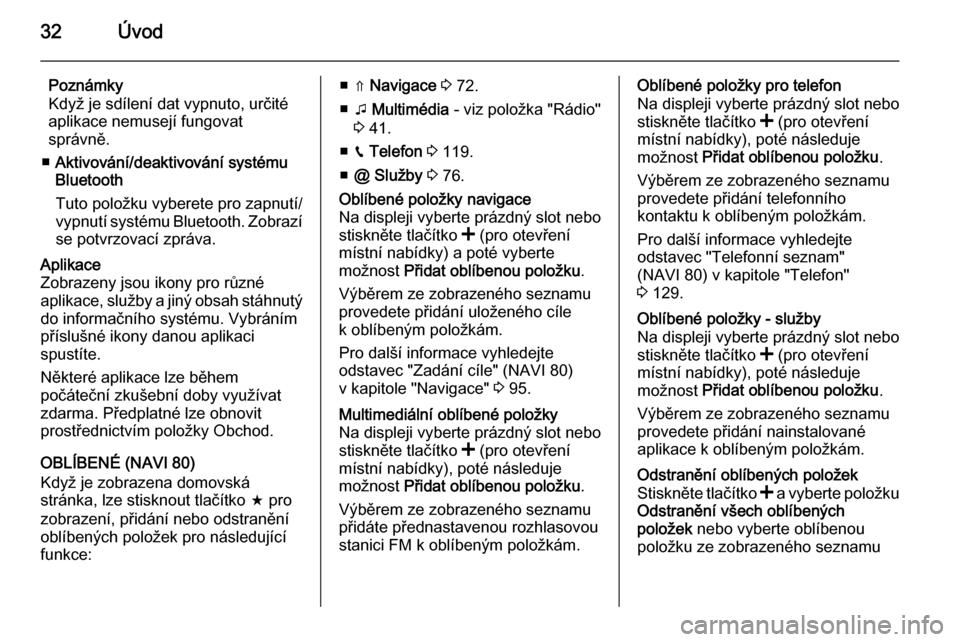
32Úvod
Poznámky
Když je sdílení dat vypnuto, určité
aplikace nemusejí fungovat
správně.
■ Aktivování/deaktivování systému
Bluetooth
Tuto položku vyberete pro zapnutí/ vypnutí systému Bluetooth. Zobrazí
se potvrzovací zpráva.Aplikace
Zobrazeny jsou ikony pro různé
aplikace, služby a jiný obsah stáhnutý
do informačního systému. Vybráním
příslušné ikony danou aplikaci
spustíte.
Některé aplikace lze během
počáteční zkušební doby využívat zdarma. Předplatné lze obnovit
prostřednictvím položky Obchod.
OBLÍBENÉ (NAVI 80)
Když je zobrazena domovská
stránka, lze stisknout tlačítko f pro
zobrazení, přidání nebo odstranění
oblíbených položek pro následující
funkce:
■ ⇑ Navigace 3 72.
■ t Multimédia - viz položka "Rádio"
3 41.
■ g Telefon 3 119.
■ @ Služby 3 76.Oblíbené položky navigace
Na displeji vyberte prázdný slot nebo
stiskněte tlačítko < (pro otevření
místní nabídky) a poté vyberte
možnost Přidat oblíbenou položku .
Výběrem ze zobrazeného seznamu provedete přidání uloženého cíle
k oblíbeným položkám.
Pro další informace vyhledejte
odstavec "Zadání cíle" (NAVI 80)
v kapitole "Navigace" 3 95.Multimediální oblíbené položky
Na displeji vyberte prázdný slot nebo
stiskněte tlačítko < (pro otevření
místní nabídky), poté následuje
možnost Přidat oblíbenou položku .
Výběrem ze zobrazeného seznamu přidáte přednastavenou rozhlasovou
stanici FM k oblíbeným položkám.Oblíbené položky pro telefon
Na displeji vyberte prázdný slot nebo
stiskněte tlačítko < (pro otevření
místní nabídky), poté následuje
možnost Přidat oblíbenou položku .
Výběrem ze zobrazeného seznamu
provedete přidání telefonního
kontaktu k oblíbeným položkám.
Pro další informace vyhledejte
odstavec "Telefonní seznam"
(NAVI 80) v kapitole "Telefon"
3 129.Oblíbené položky - služby
Na displeji vyberte prázdný slot nebo
stiskněte tlačítko < (pro otevření
místní nabídky), poté následuje
možnost Přidat oblíbenou položku .
Výběrem ze zobrazeného seznamu
provedete přidání nainstalované
aplikace k oblíbeným položkám.Odstranění oblíbených položek
Stiskněte tlačítko < a vyberte položku
Odstranění všech oblíbených
položek nebo vyberte oblíbenou
položku ze zobrazeného seznamu
 1
1 2
2 3
3 4
4 5
5 6
6 7
7 8
8 9
9 10
10 11
11 12
12 13
13 14
14 15
15 16
16 17
17 18
18 19
19 20
20 21
21 22
22 23
23 24
24 25
25 26
26 27
27 28
28 29
29 30
30 31
31 32
32 33
33 34
34 35
35 36
36 37
37 38
38 39
39 40
40 41
41 42
42 43
43 44
44 45
45 46
46 47
47 48
48 49
49 50
50 51
51 52
52 53
53 54
54 55
55 56
56 57
57 58
58 59
59 60
60 61
61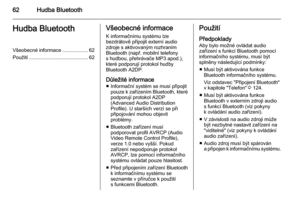 62
62 63
63 64
64 65
65 66
66 67
67 68
68 69
69 70
70 71
71 72
72 73
73 74
74 75
75 76
76 77
77 78
78 79
79 80
80 81
81 82
82 83
83 84
84 85
85 86
86 87
87 88
88 89
89 90
90 91
91 92
92 93
93 94
94 95
95 96
96 97
97 98
98 99
99 100
100 101
101 102
102 103
103 104
104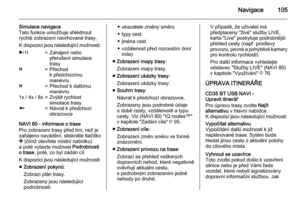 105
105 106
106 107
107 108
108 109
109 110
110 111
111 112
112 113
113 114
114 115
115 116
116 117
117 118
118 119
119 120
120 121
121 122
122 123
123 124
124 125
125 126
126 127
127 128
128 129
129 130
130 131
131 132
132 133
133 134
134 135
135 136
136 137
137 138
138 139
139 140
140 141
141 142
142 143
143 144
144